- Početak
- /
- Članak

Započnite s Cisco Room USB
 U ovome članku
U ovome članku Želite li poslati povratne informacije?
Želite li poslati povratne informacije?Cisco Room USB je pametno rješenje za video konferencije za skupljanje prostora i kompatibilno je s bilo kojim dobavljačem suradnje.
Uvod
Cisco Room USB se upravlja daljinskim upravljačem ili izravno putem softverskog klijenta. Pruža izvrsno video i audio iskustvo na sastancima, sa značajkama kao što su automatsko poništavanje buke i Best Overview. Prezentaciju možete dijeliti i lokalno povezivanjem Room USB s prijenosnim računalom pomoću kabela HDMI.
- Prilagođena pozadina nije podržana na Cisco Room USB.
Pozovite
Povežite računalo s USB-C utičnicom Room USB pomoću kabela USB. Room USB podržava HD1080p videozapis.
Na računalu otvorite postavke klijenta za pozive. U video i audio parametrima obavezno odaberite pogrešku Room USB.
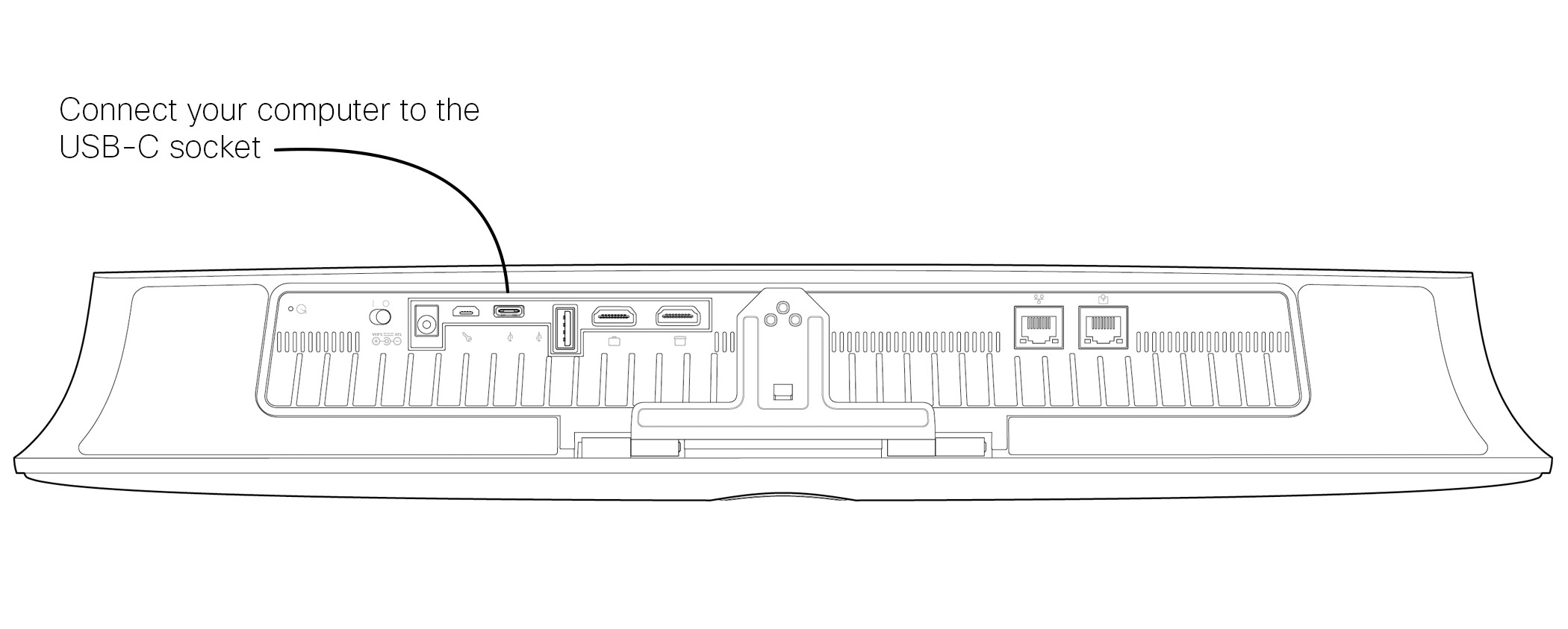
Ako želite proširiti konfiguraciju tako da uključuje vanjski monitor s ovim postavljanjem, povežite računalo s monitorom na uobičajeni način.
Prilikom upućivanja poziva pomoću klijenta treće strane, kamera, mikrofon i zvučnici odabiru se na temelju zadanih postavki OS-a ili aplikacije. Te postavke možete nadjačati.
Indikator svjetla kamere svijetli kad god je kamera aktivna kako bi se održala privatnost.
Klijent treće strane kontrolira sve ostale funkcije.
Zajedničko korištenje sadržaja putem kabela HDMI
Room USB nudi 4K dijeljenje lokalnog sadržaja. Jednostavno povežite računalo s Room USB pomoću kabela HDMI.
Imajte na umu da je zajedničko korištenje dostupno samo izvan poziva. Da biste omogućili zajedničko korištenje tijekom poziva, morate koristiti klijenta za pozivanje.
Bežično dijeljenje gostiju
Dijeljenje gosta možete koristiti za bežično dijeljenje s preglednika na Cisco Room USB.
Gostovo dijeljenje s share.webex.com omogućuje vam bežično dijeljenje sadržaja s bilo kojim uređajem registrirane u sobi Webex. Ne morate preuzimati aplikaciju Webex niti se prijaviti na račun Webex, pa je to odličan način za suradnju s kolegama.
Pri upotrebi dijeljena kao gost imajte na umu sljedeće:
-
Ne možete pokrenuti dijeljenje kada netko drugi dijeli.
-
Audio reproducira putem vašeg laptopa, ali ne i na zaslonu za prikaz.
-
Strujanje videozapisa na 1080p pri 10 sličica u sekundi ili na 720p pri 30 sličica u sekundi. Odaberite Optimiziraj za kretanje i videozapise kako biste osigurali najbolji mogući doživljaj prilikom dijeljenja videozapisa.
-
Dijeljenje kao gost radi na posljednjoj verziji Firefoxa i Chroma na Windowsu, Macu i Linuxu.
-
Zatvaranje preglednika ili Tab gdje je otvoren share.webex.com zaustavlja dijeljenje.
| 1 |
Kod dijeljenja gosta možete pronaći na zaslonu Home. |
| 2 |
Idite na devices.webex.com i unesite 9-znamenkasti kod za dijeljenje gostiju i kliknite Dalje. Zatim unesite četveroznamenkasti udio PIN i kliknite Poveži se. Zajedničko korištenje PIN prikazuje se na zaslonu uređaja. |
| 3 |
Kliknite Zaslon za zajedničko korištenje i odaberite želite li dijeliti cijeli zaslon, aplikaciju ili Chrome Tab. Ako namjeravate dijeliti videosadržaj, odaberite Optimiziraj za videozapise za veću brzinu kadrova i nižu razlučivost. To daje fluidnije iskustvo dijeljenja videozapisa. |
| 4 |
Da biste prekinuli zajedničko korištenje, u pregledniku kliknite Prekini zajedničko korištenje . |
Kontrola kamere
Postoje dva načina za upravljanje prikazom kamere na Room USB. Kada ste na zaslonu Home, pritisnite gumb za povratak na daljinskom upravljaču kako biste otvorili postavke sa strane. Odaberite Kamera.
-
Automatski: odaberite između grupe i okvira. Prilikom odabira grupe, kamera se prilagođava kako bi se prikazali svi. Prilikom odabira okvira, kamera automatski otkriva sudionike sastanka i pruža idealno kadriranje. Pritisnite U redu s daljinskim upravljačem da biste spremili svoj izbor.
-
Priručnik: odaberite priručnik za fokusiranje na određeni objekt ili područje prostorije. Pomoću daljinskog upravljača ručno postavite željeni prikaz.
Promjena jezika korisničkog sučelja
Podržani su sljedeći jezici:
-
Arapski
-
Catalonski
-
kineski (pojednostavljeni)
-
kineski (tradicionalni)
-
Češki
-
danski
-
nizozemski
-
Engleski (SAD)
-
Engleski (UK)
-
finski
-
francuski (Francuska)
-
Francuski (Kanada)
-
njemački
-
Hebrejski
-
Mađarski
-
talijanski
-
japanski
-
korejski
-
norveški
-
poljski
-
portugalski (Portugal)
-
Portugalski (Brazil)
-
ruski
-
španjolski (Španjolska)
-
Španjolski (Latinska Amerika)
-
švedski
-
tursko
-
ukrajinski
| 1 |
Na početnom zaslonu pomoću daljinskog upravljača dođite do gumba postavke |
| 2 |
Navigirajte u izborniku i odaberite Jezik. Zatim se pomaknite prema gore ili dolje na popisu i odaberite jezik. |


